WooCommerce – Come gestire i rimborsi
Pubblicato: 2021-01-08
Ultimo aggiornamento - 8 luglio 2021
Questo articolo fa parte della Guida alla gestione degli ordini :
- Nozioni di base sulla gestione degli ordini
- Gestire i rimborsi (articolo attuale)
- Il ruolo dei plugin nella gestione degli ordini
- Garantire notifiche e-mail tempestive
I rimborsi sono una parte importante della gestione degli ordini quando gestisci un'attività online. Attraverso la perfetta integrazione con diversi gateway di pagamento, WooCommerce consente rimborsi senza problemi.
Prima di tutto, ci sono due modi per effettuare i rimborsi: automaticamente con i gateway supportati o manualmente. In questo articolo, discuteremo entrambi in dettaglio.
Rimborsi automatici
I rimborsi automatici ti consentono di elaborare i rimborsi senza accedere alla dashboard del tuo gateway di pagamento. Mentre lavori con gateway di pagamento che supportano i rimborsi automatici, devi aggiungere le credenziali API nelle impostazioni del rispettivo gateway. Un aspetto degno di nota dei rimborsi di WooCommerce è che puoi rimborsare i prezzi dei prodotti, le tariffe di spedizione e le tasse.
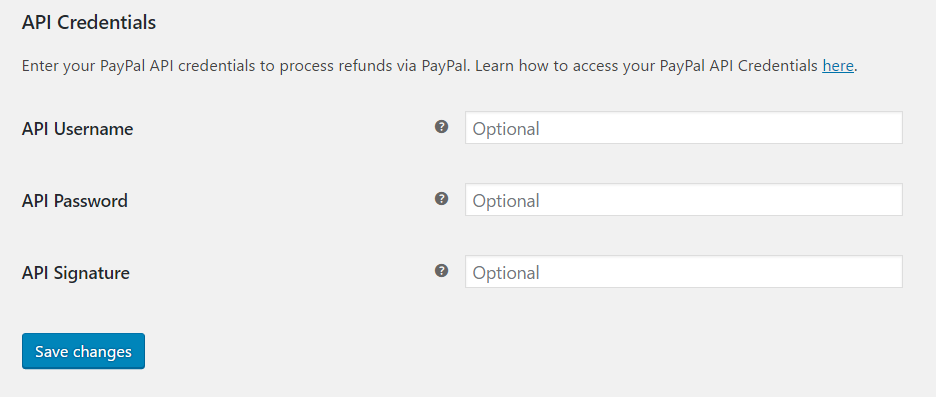
Tieni inoltre presente che l'aggiunta delle credenziali API garantisce un rimborso automatico efficiente e regolare tramite il tuo amministratore WooCommerce.
Elaborazione del rimborso
Una volta configurato, procedere con l'elaborazione del rimborso è un passaggio semplice e diretto.
- Per prima cosa, vai su WooCommerce → Ordini e trova l'ordine che desideri elaborare.
- Quindi, vai alla pagina Dettagli ordine e fai clic sul pulsante Rimborso . Questo avvierà il processo di rimborso.
- Seleziona il numero di prodotti che devono essere rimborsati nella casella di testo "Qtà". In un ordine di più articoli, scegli la quantità di articoli richiesta per il rimborso. WooCommerce calcola automaticamente l'importo del rimborso dopo aver scelto la quantità.
- Inoltre, se vuoi aggiungere una nota al cliente , puoi farlo nel campo 'Aggiungi nota'.
- Infine, fai clic sul pulsante Rimborsa $ importo tramite (il relativo gateway di pagamento) per completare il processo.
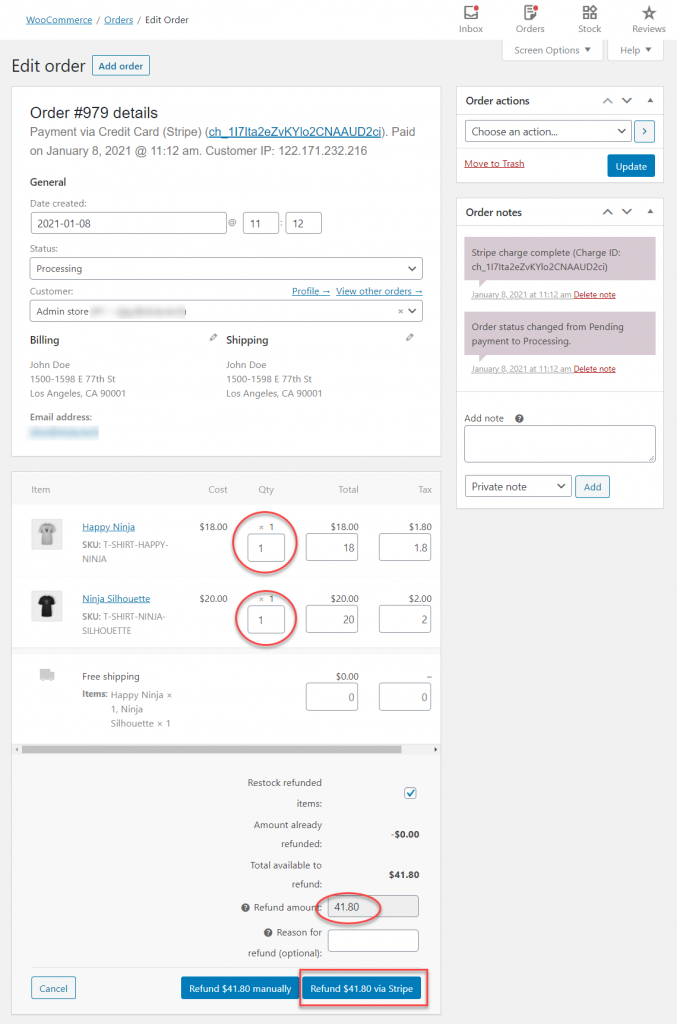
Una volta completata la procedura di rimborso, ci sarà una nota nella sezione delle note dell'ordine che informa che il rimborso è stato elaborato. Se l'intero ordine viene rimborsato, lo stato dell'ordine cambierà automaticamente in Rimborsato. Nei casi in cui vengono rimborsati solo alcuni degli articoli nell'ordine, lo stato dell'ordine non cambierà.
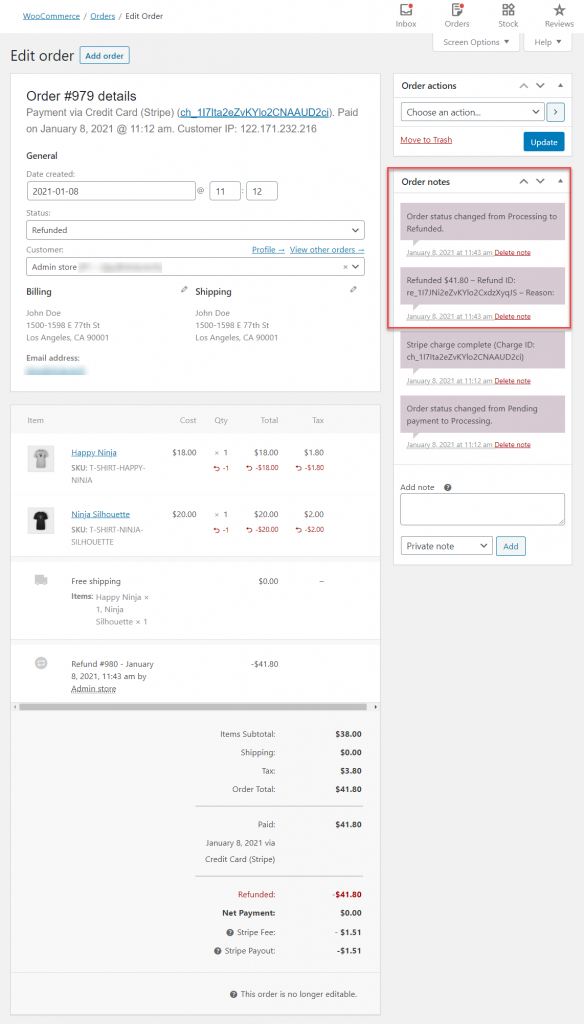
Rimborsi manuali
I rimborsi manuali sono per molti versi simili ai rimborsi automatici. Il rimborso include le tariffe degli articoli, le tasse e le eventuali spese di spedizione applicabili. La differenza è che non ci sarà alcun trasferimento automatico del rimborso al tuo gateway di pagamento. Dopo aver elaborato il rimborso, dovrai contrassegnare manualmente l'ordine come Rimborsato.
Elaborazione del rimborso manuale
1. Mentre elabori un rimborso manuale, vai su WooCommerce → Ordini e trova l'ordine che desideri rimborsare.
2. Quindi, fare clic sul pulsante Rimborsa .
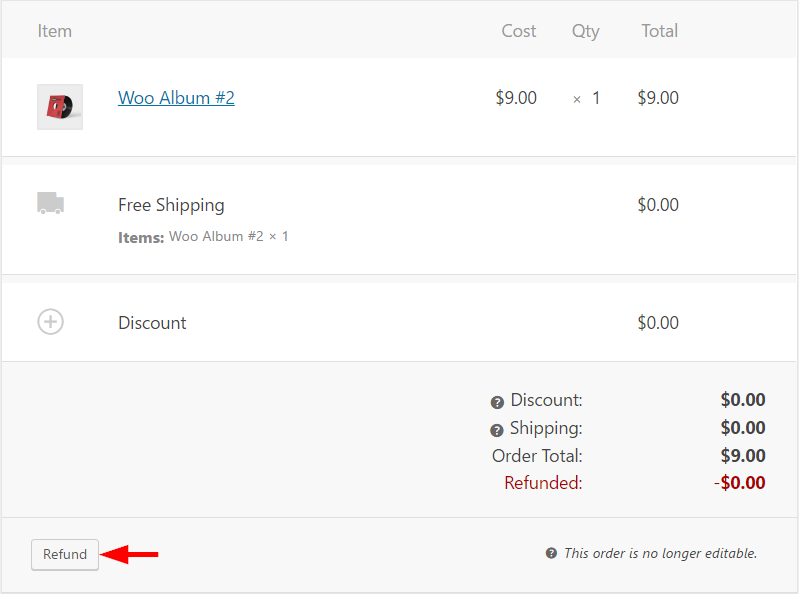
3. Nella schermata successiva, puoi selezionare il numero di articoli rimborsabili e inserire manualmente le spese di spedizione o qualsiasi altra spesa applicabile. Tuttavia, assicurati che l'intero importo che desideri rimborsare sia riportato nel campo Importo rimborso.
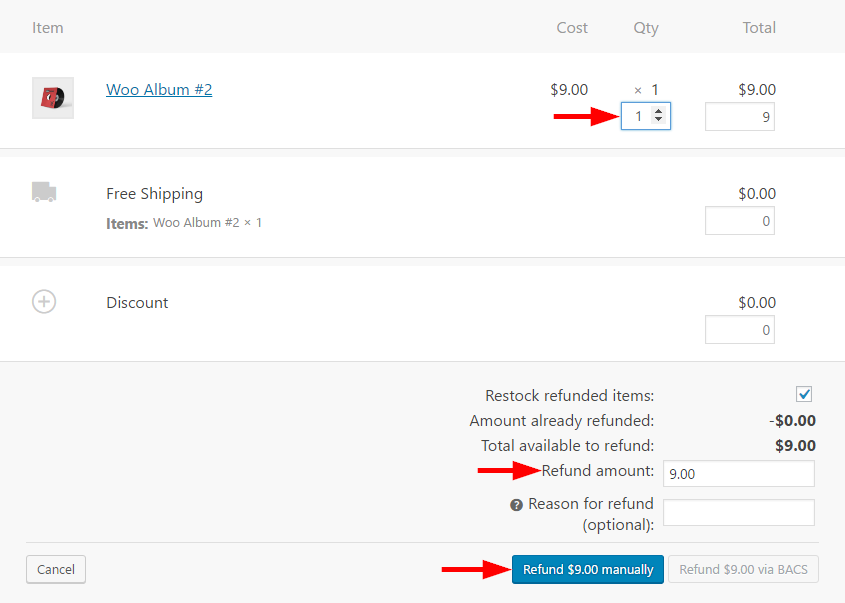
4. Fare clic sul pulsante Rimborsa $Amount manualmente per completare il processo di rimborso. Puoi visualizzare l'importo del rimborso nella sezione Dettagli articolo come nella schermata seguente.
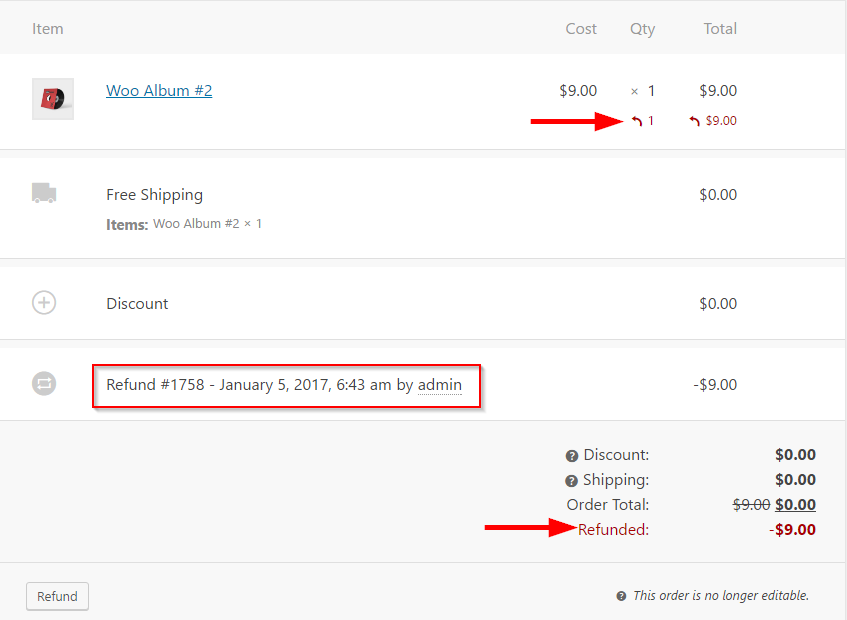
5. Ora, come nel caso precedente, per un rimborso parziale è necessario modificare manualmente lo stato dell'ordine . Successivamente, vai al tuo gateway di pagamento per avviare anche la procedura di rimborso.
Cose da notare durante la gestione dei rimborsi
Ci sono alcune cose che devi tenere a mente mentre gestisci il rimborso sul tuo negozio WooCommerce
Comprendi il tipo di rimborsi supportati dal gateway di pagamento
Per garantire una gestione del rimborso senza problemi, si consiglia di leggere la documentazione del proprio gateway di pagamento. Questo ti darà un'idea se il gateway supporta i rimborsi automatici o manuali. Nella maggior parte dei casi, l'importo del rimborso includerà il prezzo del prodotto, nonché le tasse e le spese di spedizione. Tuttavia, le commissioni di transazione addebitate dal gateway di pagamento potrebbero non essere disponibili per il rimborso.

Utilizza la modalità di prova
È anche una buona idea controllare il processo di pagamento utilizzando le credenziali di prova. I gateway più popolari avranno una modalità di test o una modalità sandbox che ti consente di gestirlo.
Regolazione del calcio
Durante la gestione di un rimborso, potrai rifornire i prodotti. Ciò può essere ottenuto semplicemente spuntando una casella di controllo durante l'elaborazione del rimborso dalla pagina dei dettagli dell'ordine.
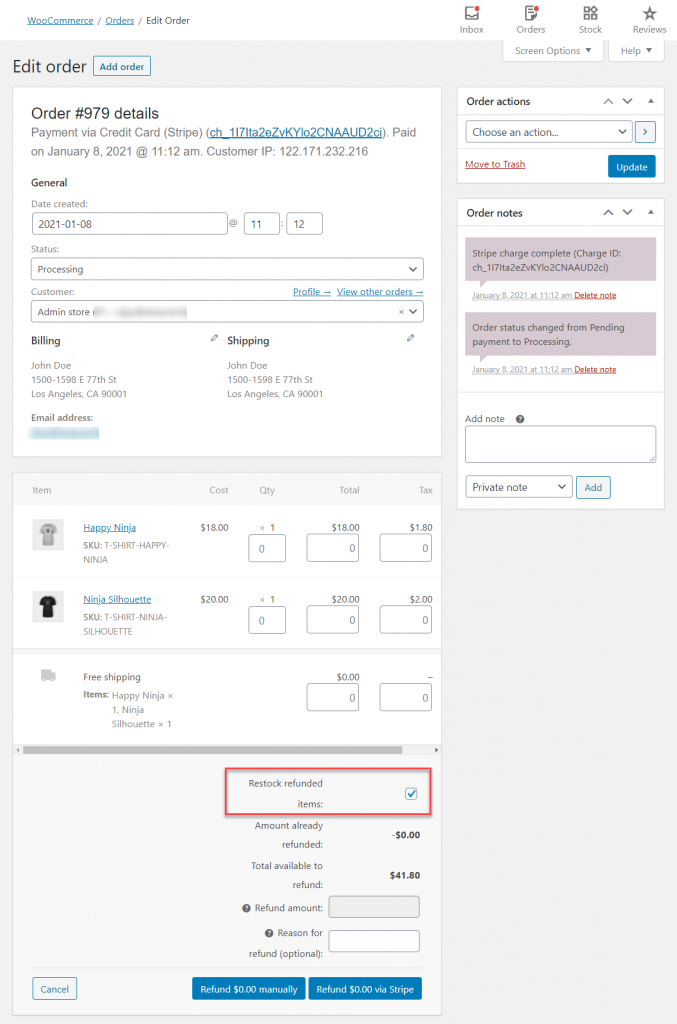
Informa i clienti sulla tua politica di rimborso
Devi informare chiaramente i tuoi clienti sulla politica di rimborso del tuo negozio. Il modo consigliato sarà creare una pagina che descriva in dettaglio la tua politica di rimborso e spieghi il processo mediante il quale i clienti possono richiedere un rimborso. Puoi anche aggiungere la pagina della politica di rimborso al menu di navigazione per un facile accesso ai clienti. Un'altra opzione per condividere la politica di rimborso con i clienti sarà includerla nelle e-mail di conferma dell'ordine.
Plugin di rimborso WooCommerce
Se le funzionalità di base di WooCommerce sono adeguate ai requisiti del tuo negozio, puoi sempre provare alcuni dei plugin popolari per potenziare il processo di rimborso.
Ecco una rapida occhiata ad alcuni dei plugin popolari per gestire i rimborsi in modo più efficiente.
WooCommerce Smart Rimborso
Con l'opzione WooCommerce predefinita per i rimborsi, i tuoi clienti dovranno richiedere un rimborso tramite la pagina di supporto o e-mail come specificato nella politica. Tuttavia, con questo plugin installato sul tuo negozio, potranno richiedere i rimborsi direttamente dalle loro pagine Il mio account. Per alcuni tipi di prodotti, puoi offrire rimborsi immediati e per altri puoi elaborarli manualmente dal back-end. Il plug-in offre anche notifiche rapide in modo che i clienti e i proprietari dei negozi siano chiaramente consapevoli di tutte le fasi del processo. Puoi ottenere questo plugin per $ 79.
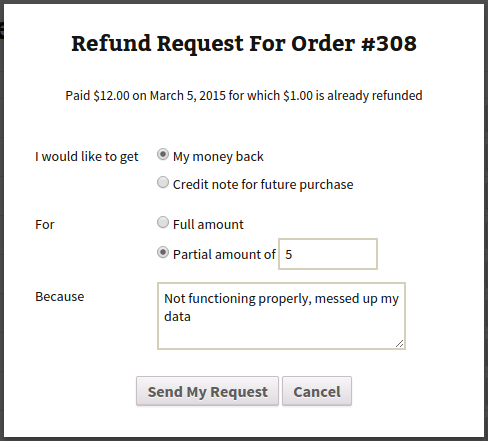
Resi WooCommerce e richieste di garanzia
Con l'aiuto di questo plug-in, sarai in grado di gestire facilmente il processo di autorizzazione alla restituzione della merce (RMA) nel tuo negozio. Il plug-in ti consente di aggiungere termini di garanzia ai tuoi prodotti e consente anche ai clienti di richiedere resi o cambi. Potrai monitorare i resi e richiedere anche le immagini dei prodotti. Il costo del plugin è di $79.
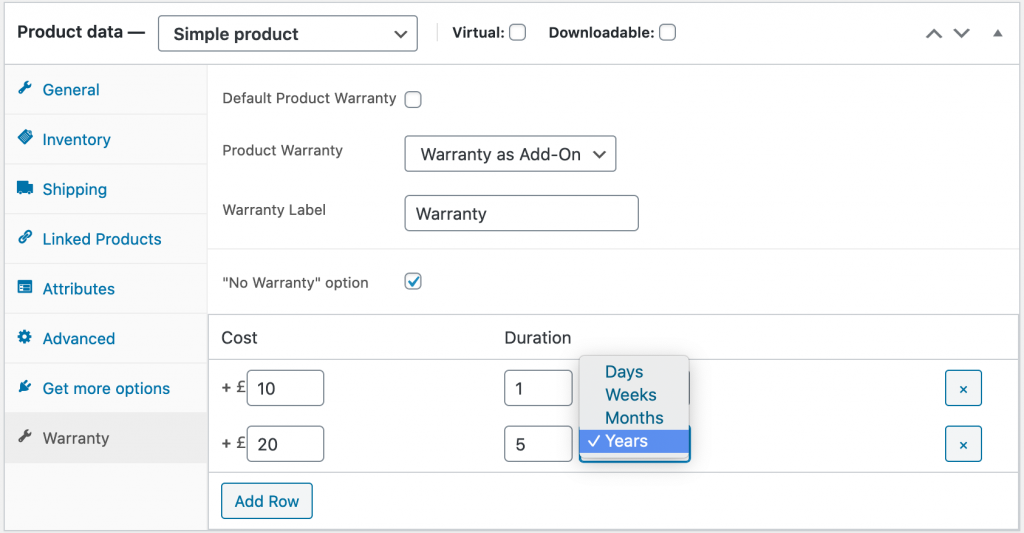
YITH Sistema di rimborso avanzato
Sarai in grado di rendere il tuo sistema di rimborso molto più adatto ai clienti con questo plugin. Aiuterà i tuoi clienti a inserire facilmente richieste di rimborso nel tuo negozio. In base alla strategia del negozio, puoi accettare automaticamente le richieste di rimborso o approvarle manualmente. Il plug-in fornisce anche un campo in modo che i clienti possano inserire anche il motivo della richiesta di rimborso. Il costo di una licenza per sito singolo di questo plugin sarà di $ 69,99.
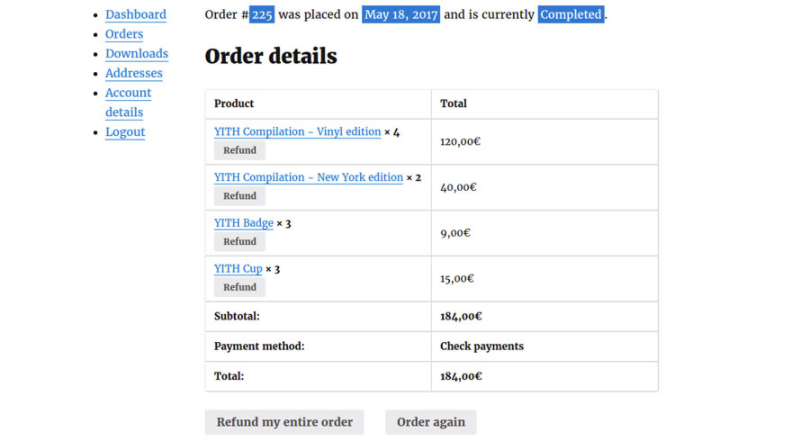
WooCommerce RMA per il rimborso e lo scambio di ritorno
Con questo plugin puoi facilmente accettare richieste di reso e cambio da parte dei clienti. Il plug-in offre una facile gestione delle richieste di reso e cambio da parte dei clienti registrati e degli utenti ospiti. Offre anche diverse funzionalità avanzate come le notifiche automatiche. Il costo normale del plug-in è di $ 79 per una singola licenza del sito.
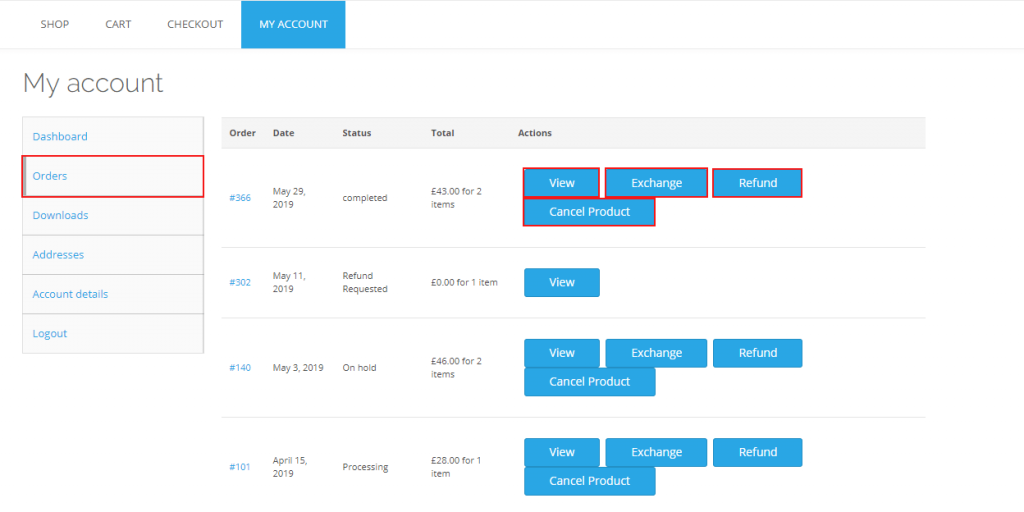
Plugin per resi/rimborsi degli ordini WooCommerce
Questa è un'altra opzione se stai cercando di semplificare il processo di rimborso. Puoi facilmente accettare richieste di rimborso e soddisfarle con rimborsi in contanti o buoni sconto. Il plug-in ha diverse funzionalità avanzate tra cui modelli di posta elettronica personalizzabili e notifiche automatiche. Ti costerà $ 59,99.
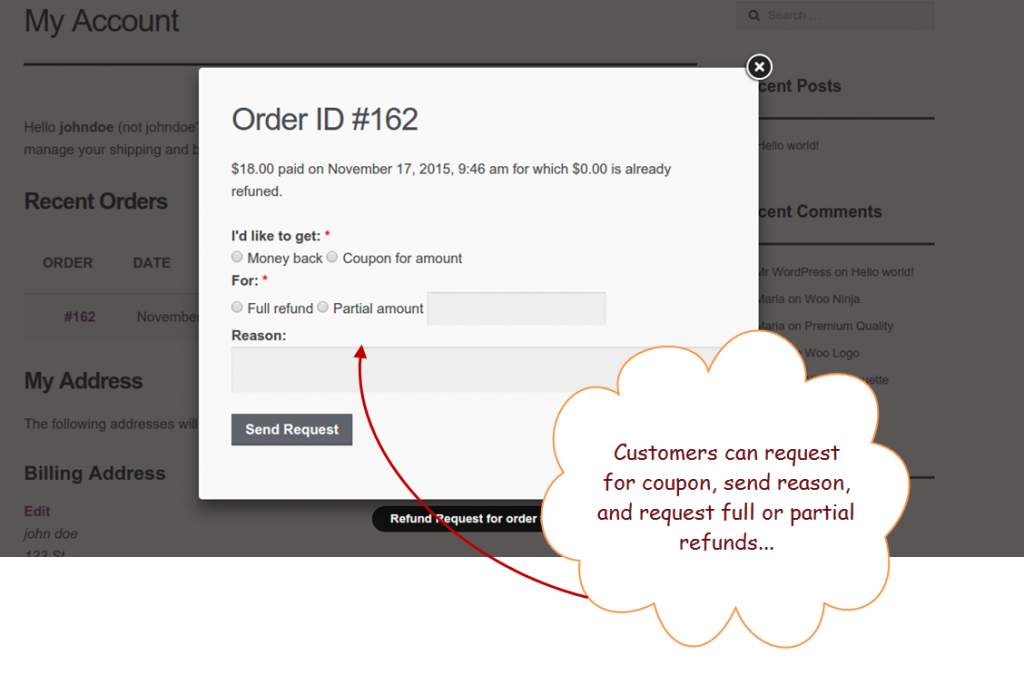
Speriamo che questo articolo abbia fornito alcuni spunti su come gestire i rimborsi sul tuo negozio WooCommerce. Lasciaci un commento se hai una domanda.
Ulteriori letture
- I migliori plugin per i rimborsi di WooCommerce
- Plugin del sistema di credito per WooCommerce
